티스토리 뷰
구글 드라이브에서 다른 사람을 내 파일 소유자로 변경(이전)하고 소유권 이전 요청을 수락 또는 거부하는 방법을 살펴보겠습니다.
개인 Google 계정을 이용하는 경우:
- 개인 Google 계정을 이용하는 다른 사용자를 초대하여 파일 및 폴더의 소유권을 이전(변경)할 수 있습니다.
- 직장이나 학교 계정을 이용하는 다른 사용자를 초대하여 파일 또는 폴더의 소유권을 이전(변경)할 수 없습니다.
- 파일 또는 폴더 소유권을 이전하기 위해 초대한 사용자가 내 요청을 수락해야 이전(변경)이 완료됩니다.
기본적으로 구글 드라이브에서 만들거나 Drive에 업로드하는 모든 파일의 소유권은 나에게 있습니다.
【 목 차 】
▣ 다른 사용자를 내 파일 소유자로 변경하기
▣ 소유권 이전 요청 수락 또는 거부하기
다른 사용자를 내 파일 소유자로 변경하기
다른 사용자를 내 파일 소유자로 변경하는 것은 컴퓨터에서만 가능하며, 안드로이드 또는 iPhone/iPad에서는 변경할 수 없습니다.
① Google Drive, Google Docs, Google Sheets, Google Slides 중 한 가지를 엽니다.
② 다른 사용자에게 이전하려는 파일을 마우스 우클릭 후 공유 또는 오른쪽 상단 공유를 클릭합니다.
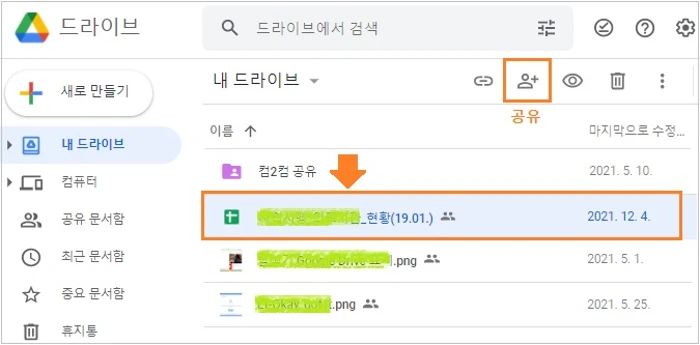
③ 이미 파일을 공유한 사용자의 오른쪽에서 아래쪽 화살표(▼) > 소유권 이전을 클릭합니다.

④ 초대 보내기를 클릭합니다.
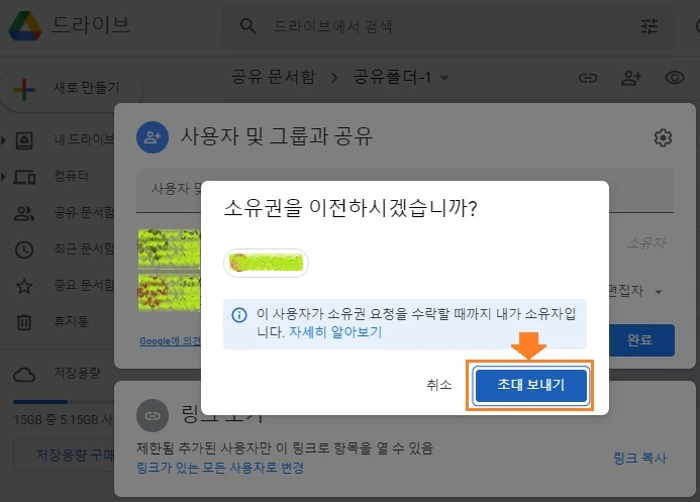
✜ 포인트: 소유권 이전 요청을 취소하려면 파일을 공유한 사용자 옆의 아래쪽 화살표(▼) ❯ 소유권 이전 취소를 클릭합니다. 아래쪽 화살표(▼)를 클릭하면 각 참여자의 권한을 변경할 수 있습니다.

대기 중인 소유자가 초대를 수락할 때까지 내가 파일 소유자로 유지됩니다. 대기 중인 소유자가 초대를 수락한 후에는 새로운 소유자가 내 액세스 권한을 변경할 때까지 내가 파일을 수정할 수 있습니다.
소유권 이전 요청 수락 또는 거부하기
다른 사용자가 파일 이전을 요청하면 나에게 이메일이 전송됩니다. 초대를 수락하거나 거부할 수 있습니다. 또한 소유권 이전 요청에 대한 응답을 대기 중인 파일을 Drive에서 검색할 수 있습니다.
① Google Drive를 엽니다.
② 상단의 검색창에 pendingowner:me를 입력합니다.
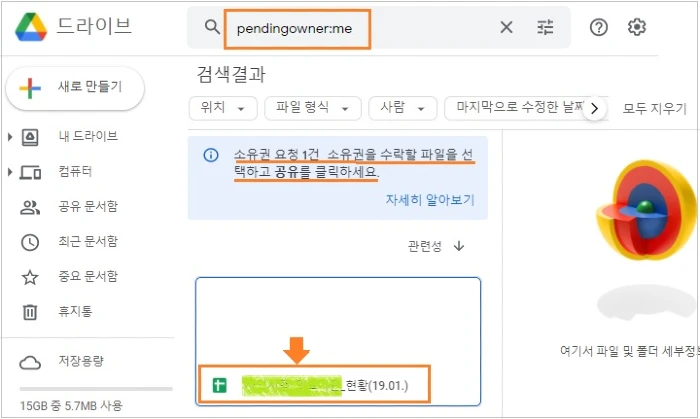
③ 응답하려는 파일 한 개 또는 여러 개를 마우스 오른쪽 버튼으로 클릭합니다.
④ 공유 > 소유권 요청을 수락하시겠습니까? > 수락 또는 거부를 클릭합니다.
ⓢ 완료를 클릭합니다.

게시글 마치며:
구글 드라이브에서 다른 사람을 내 파일 소유자로 변경(이전)하고 소유권 이전 요청을 수락 또는 거부하는 방법을 살펴보았습니다.
내 파일 소유자를 다른 사용자에게 이전하는 것은 컴퓨터에서만 가능합니다. 소유권 이전을 요청했다가 마음이 바뀌거나 파일 내용을 수정할 필요가 있다면 소유권 이전을 취소할 수 있습니다.
《 구글 드라이브 공유 관련 글 》
구글 드라이브에서 공유 폴더의 소유자 변경(공유 권한 변경)하기_컴퓨터(PC)
이번 포스팅은 구글 드라이브에서 다른 사용자와 폴더를 공유하면서 공유 폴더의 소유권 이전(공유 권한 변경)하는 방법을 살펴보겠습니다. 공유 폴더의 소유권 이전(공유 권한 변경)은 컴퓨터
digitalline.tistory.com
구글 드라이브 폴더 공유하는 방법_스마트폰(안드로이드 기기)
이번 포스팅은 안드로이드 기기(스마트폰, 태블릿)에서 구글 드라이브 폴더 공유하는 방법을 살펴보겠습니다. 폴더를 공유하는 목적으로는 가족 또는 친구들 사이에 사진, 동영상 등을 공동으
digitalline.tistory.com
'iT insight > Google 드라이브' 카테고리의 다른 글
| 구글 드라이브 앱 삭제(연결 해제) 및 앱 관리하기 (0) | 2022.03.12 |
|---|---|
| 데스크톱용 구글 드라이브 설정 변경: 계정 변경(전환)·계정 연결 해제 하기 (0) | 2022.03.03 |
| 스마트폰과 컴퓨터에서 사진·동영상 공유하는 방법_구글 드라이브 기반 (0) | 2022.02.19 |
| 컴퓨터 사진·동영상을 폰(핸드폰·아이폰) 갤러리에 추가하기 _구글 드라이브 기반 (0) | 2022.02.16 |
| 데스크톱용 구글 드라이브 사용법: 휴대폰 사진·동영상을 컴퓨터로 옮기기(백업) (0) | 2022.02.15 |

